티스토리 뷰
네이버 웨일 다운로드
안녕하세요. 다들 인터넷 브라우저로 어떤 브라우저를 사용하고 계신가요? 아무래도 제 생각에는 구글 크롬 브라우저를 가장 많이들 사용하고 계실 것 같은데요. 물론 요즘에는 브라우저가 굉장히 많기 때문에 선택지도 많습니다.

윈도우 10을 사용하고 계신 분들은 마이크로소프트 엣지를, 인터넷 익스플로러를 여전히 좋아하시는 분들은 익스플로러를, 그리고 마지막으로 파이폭스나 크롬 등 다른 브라우저를 사용하시는 분들까지 계실텐데요.
이번에 소개해드릴 브라우저는 바로 네이버에서 밀고있는 네이버 웨일 브라우저입니다. 2017년에 정식으로 오픈을 했다고 보시면 되는데요. 현재로써는 유일한 국내 브라우저이며, 웨일만의 장점들이 있습니다. 이런 네이버 웨일 다운로드는 아래를 확인해주세요.
네이버 웨일 다운로드
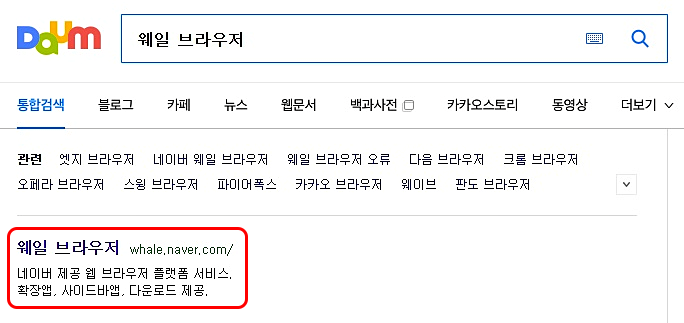
네이버 웨일 다운로드를 하시려면 여러가지 방법이 있습니다. 사실 가장 쉬운 방법은 네이버를 들어가시면 제일 상단에서 항상 웨일 브라우저를 설치하라고 권유하고 있으며, 네이버 제일 하단 우측을 보시면 웨일 브라우저를 발견하실 수 있습니다.
하지만 먼저 검색을 하는게 보통이기 때문에, 이용하시는 검색 사이트에서 웨일 브라우저나 네이버 웨일로 검색해주세요. 그러면 웨일 브라우저라는 사이트를 쉽게 찾으실 수 있습니다.

네이버 웨일 브라우저 홈페이지에 접속하시면 이렇게 여기저기 다운로드 버튼이 있습니다. 아무거나 누르셔도 동일하게 다운로드가 가능하므로, 이렇게 네이버 웨일 다운로드를 진행해주세요.


네이버 웨일 다운로드로 받으신 설치 프로그램을 실행시키면 이렇게 설치가 진행되는데요. 네이버에서 공을 들여서 만든 브라우저인지, 설치 프로그램도 개성있고 멋있습니다. 설치하는 시간은 약 1분 정도라고 생각하시면 될 것 같습니다.


설치가 끝나면 바로 네이버 웨일 브라우저가 실행되는데요. 웨일 브라우저는 네이버에서 운영하는 만큼, 거의 대부분의 컨텐츠가 네이버와 연동되어 있습니다. 자주 이용하실 분들은 네이버 로그인을 하시면 편하게 이용하실 수 있습니다.
물론 로그인 없이도 사용할 수 있으므로, 우선은 로그인 없이 시작으로 진행해보겠습니다. 그리고 다음으로 넘어가면 즐겨찾기와 북마크를 다른 브라우저로부터 가져올 수 있는 신기한 기능이 있는데요.
크롬이나 마이크로소프트 엣지, 인터넷 익스플로러 등 기존에 이용하셨던 브라우저에 있는 즐겨찾기를 가져올 수 있는 기능입니다. 보통 브라우저를 변경하면 처음에 즐겨찾기가 없어서 불편한 경우가 많은데요. 네이버 웨일 브라우저는 이 점을 확실하게 캐치해서 도움을 주는 것 같습니다.
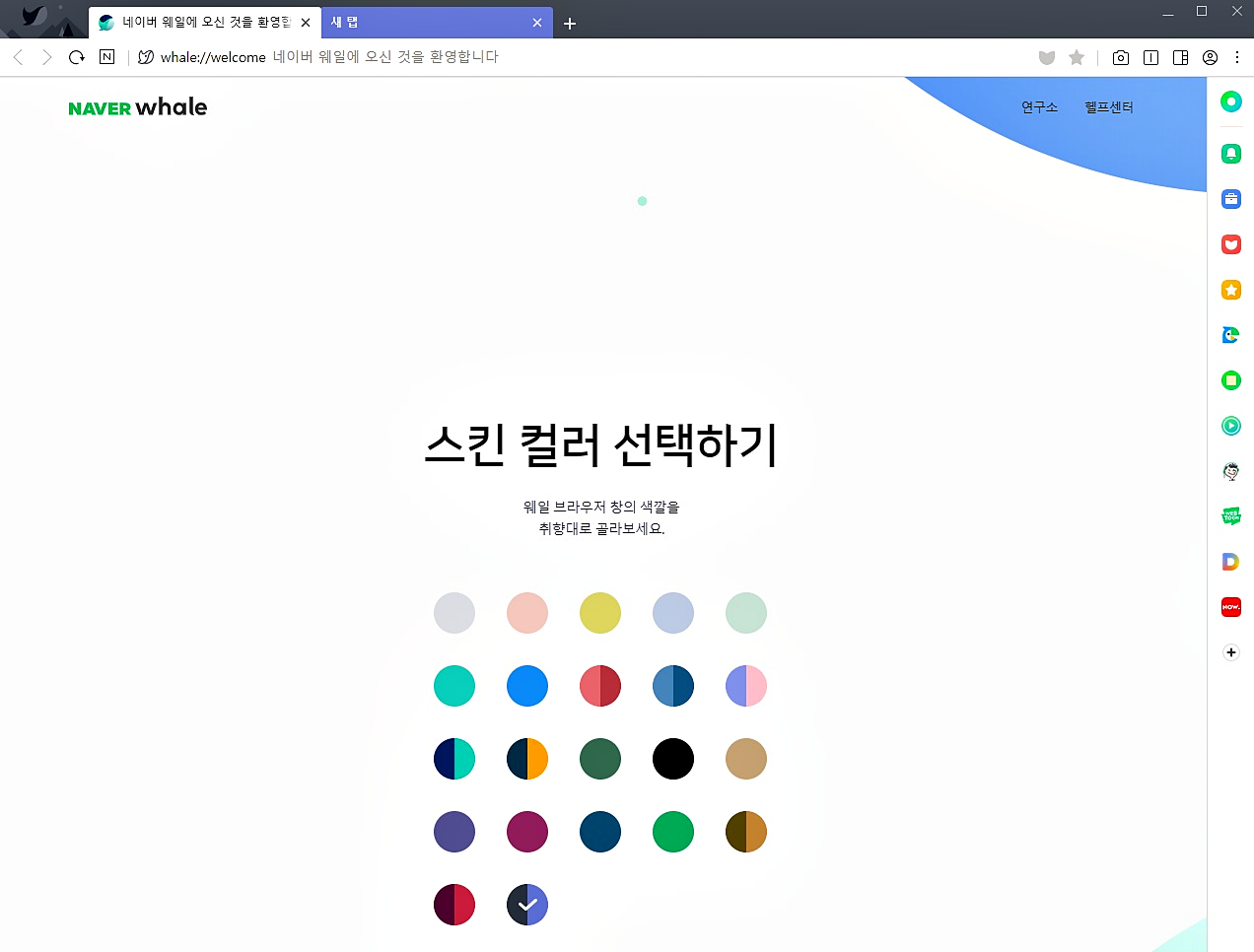

그리고 다음으로 넘어가면 브라우저의 스킨 색상을 선택할 수 있는데요. 스킨은 언제든 다시 변경이 가능하므로, 이것저것 눌러보시고 일단 적용해보시는 것을 추천드립니다.
다음은 새 탭을 열었을 때 보이는 페이지를 설정할 수 있는데요. 항상 새 탭으로 네이버가 열리길 원하시면 네이버로 선택해주시고, 마치 스마트폰처럼 시간과 요일, 날씨, 검색창 정도가 뜨기를 원하시면 웨일 새 탭으로 해주시면 됩니다.
현재 여기서 진행하는 설정들은 모두 추후에 변경이 가능하므로 너무 걱정하지 않으셔도 괜찮습니다. 대충 마음가는대로 정하신 후 나중에 변경을 원하시면 우측 상단에 있는 설정에서 언제든지 변경하실 수 있습니다.

설정이 다 끝나면 바로 네이버 웨일 브라우저를 정상적으로 이용하실 수 있습니다. 제가 선택한 새탭은 웨일 새 탭인데요. 이렇게 휴대폰 느낌의 화면이 나옵니다. 그리고 가운데에 있는 검색창에 검색을 하시면 자동으로 네이버 검색결과가 나오는데요.
혹시 바로 네이버로 가고싶으신 분들은 좌측 상단에 있는, 새로고침 옆에 N을 눌러주시면 네이버로 언제든지 가실 수 있습니다. 현재는 새 탭이 이 화면으로 고정되어 있지만, 다른 주소로 변경하고 싶으신 분들은 다른 브라우저와 마찬가지로 우측 상단에 있는 설정에서 변경하실 수 있습니다.
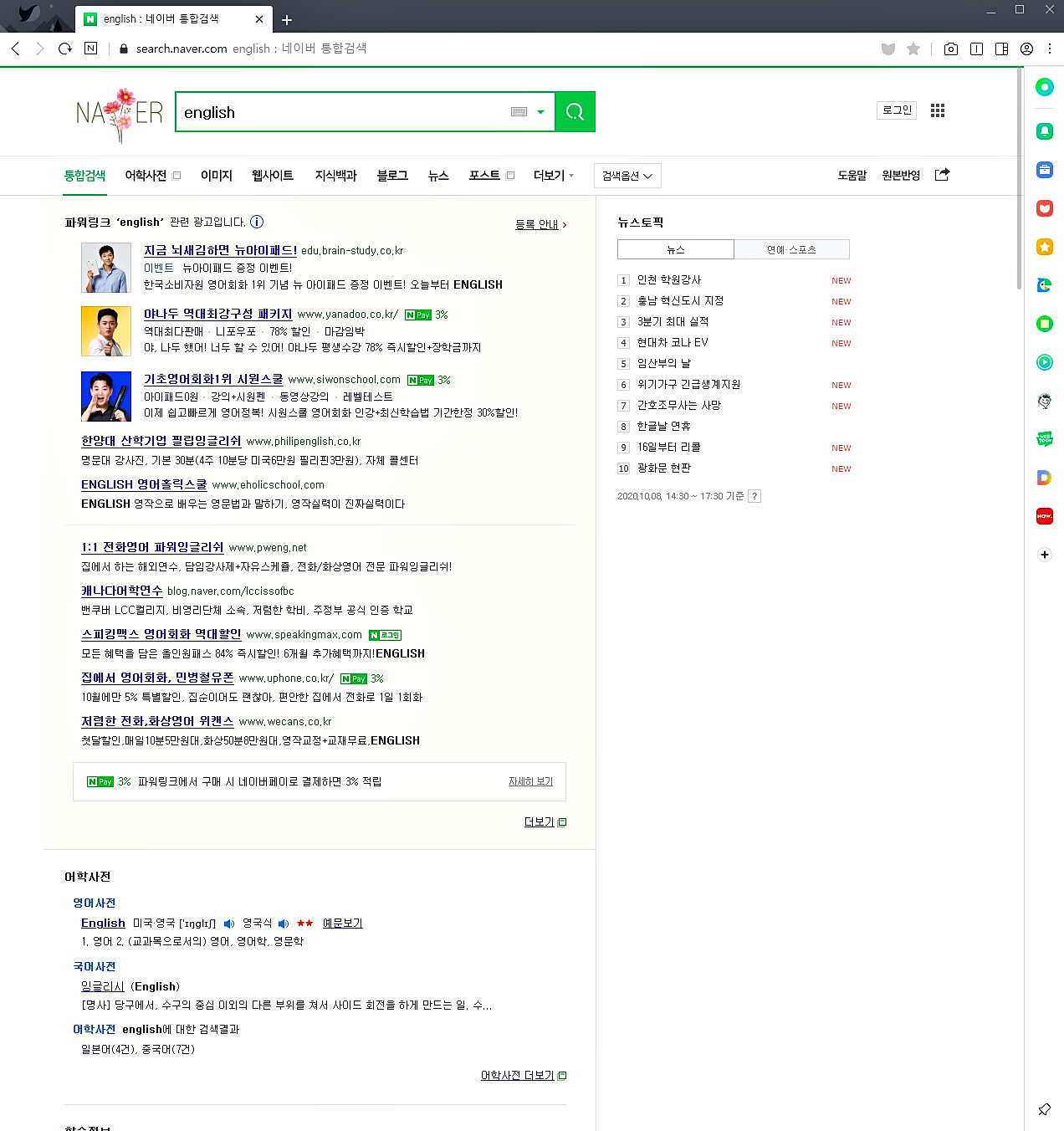
가운데에 있던 검색창에 검색을 해보니, 이렇게 바로 네이버 검색결과가 나오는 것을 확인할 수 있었습니다. 그리고 이제부터 웨일 브라우저의 특별한 기능들에 대해서 알아보겠습니다.

웨일 우측 상단에 보시면 카메라 모양부터 오른쪽으로 다양한 기능들이 있는데요. 카메라 모양은 캡쳐 기능입니다. 인터넷을 이용하시다가 특정 부분만 캡쳐해서 보관을 하고 싶으시거나, 누군가에게 특정 장면을 캡쳐해서 공유하고 싶을 때 사용하시면 됩니다.
아마 요즘은 대부분 컴퓨터를 사용하시는 분들은 캡쳐 프로그램을 따로 사용하고 계실텐데요. 네이버 웨일 브라우저를 사용하시면 별도의 프로그램 없이, 이렇게 캡쳐 기능을 이용하실 수 있습니다.
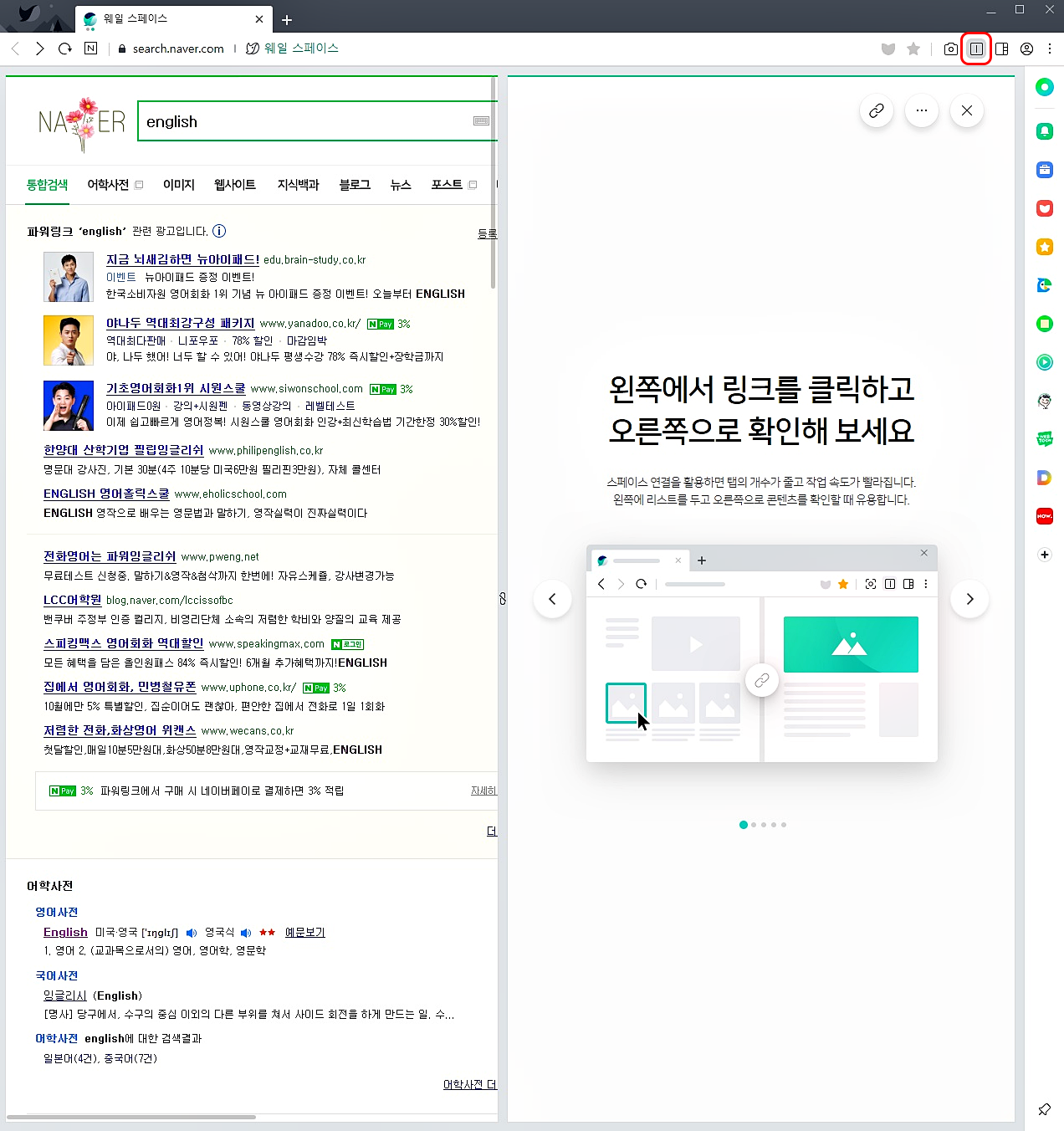

카메라 옆에 있는 기능은 스페이스 기능인데요. 다른 브라우저를 사용할 때는 다른 창을 보고 싶을 때 브라우저 2개를 띄워서 봐야했는데요. 스페이스 기능은 1개의 웨일 내에서 2개의 화면을 볼 수 있게 해주는 편리한 기능입니다.
스페이스의 기능은 사용하는 방법이 다양한데요. 스페이스 버튼을 누르신 후 왼쪽에 있는 링크를 드래그해서 스페이스 공간에 놓아주셔도 되고, 스페이스를 연 후 우측 상단에 있는 클립을 활성화시키시면 왼쪽에서 열리는 페이지가 자동으로 스페이스에 열리게됩니다.
다른 방법으로는 새 탭에서 보고있던 페이지를 스페이스에 띄우고 싶을 때, 상단에 있는 탭에서 마우스 우클릭을 하시면 스페이스로 열기라는 기능이 있습니다. 사용하시는 성향에 따라 다양하게 이용하실 수 있는 기능이므로, 이것저것 해보시기를 권해드립니다.
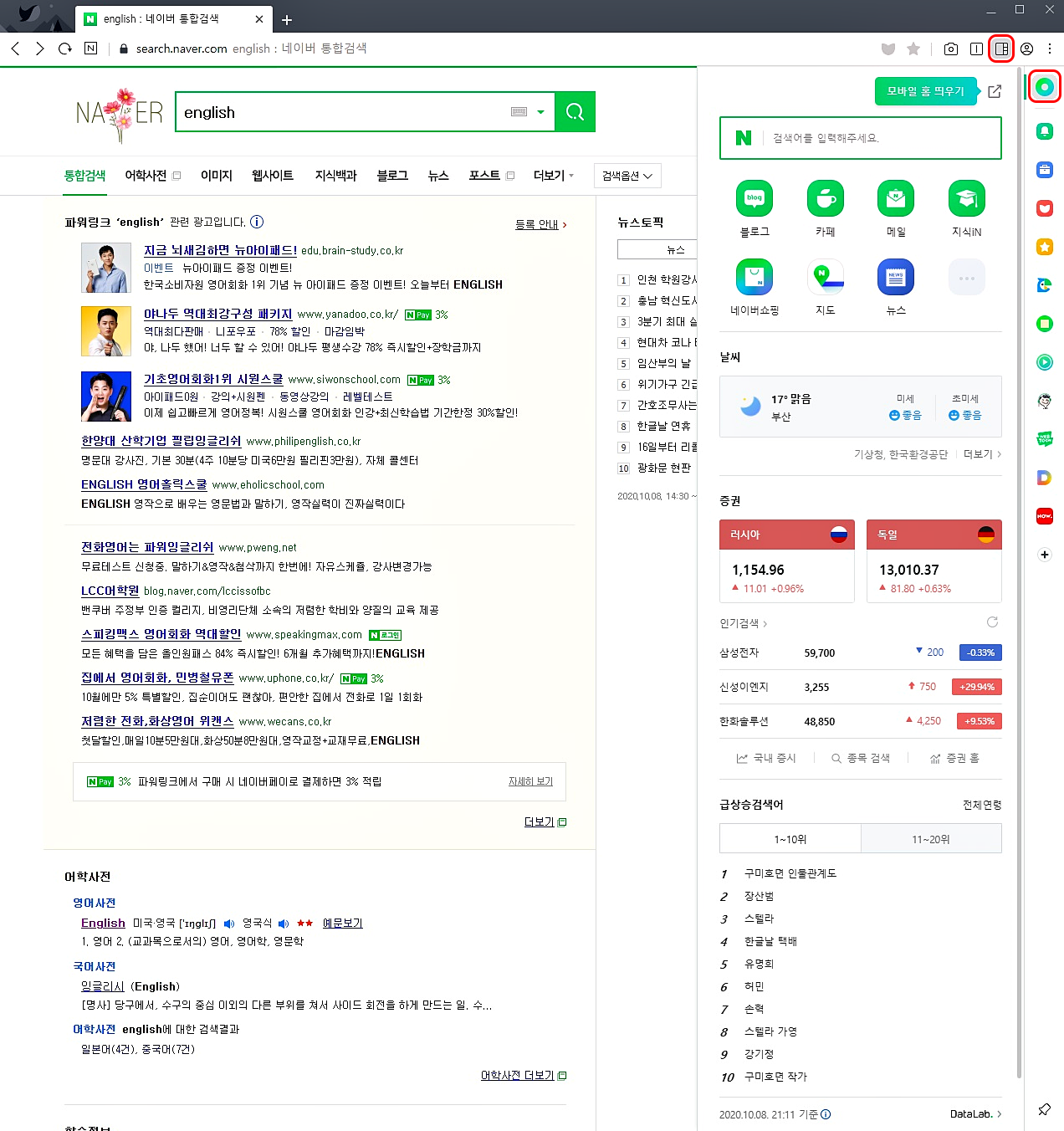
스페이스 옆에 있는 기능은 사이드 패널이라고도 불리고, 그린닷이라고도 불리는 기능인데요. 무언가를 보다가 새로 검색을 하고 싶으실 때 우측 바에 붙어있는 그린닷을 누르시거나 스페이스 옆에 있는 사이드 패널을 열어서 검색하실 수 있습니다.
이렇게 검색하시면 모바일의 느낌으로 간단한 검색을 할 수 있다는 점 참고해주세요. 그리고 이 기능은 언제든지 블로그나 카페, 메일, 날씨, 증권, 급상승 검색어 등의 내용을 보고 싶을때 바로 볼 수 있다는 장점이 있습니다.

이제 우측에 있는 사이드바에 대해서 알아보려고 합니다. 사이드바에는 자신이 원하는 사이트나 확장앱을 추가로 넣고 뺄 수 있는 기능인데요. 개인적으로 웨일의 기능들 중 편리하게 사용하고 있는 기능이기도 합니다.
보통 검색하다가 모르는 언어가 나오면, 구글 번역기나 파파고 번역기를 검색해서 찾기 마련인데요. 네이버 웨일 브라우저에서는 자사 번역기인 파파고 번역기가 사이드바에 기본 탑재되어 있습니다.
즉, 인터넷에서 이것저것 둘러보시다가 번역기가 필요하실 때 바로 오른쪽에 있는 사이드바에서 파파고를 눌러 번역을 할 수 있다는 것이죠. 파파고 번역기를 평소에 자주 이용하시는 분들은 매우 편리하게 사용하실 수 있을 것 같습니다.
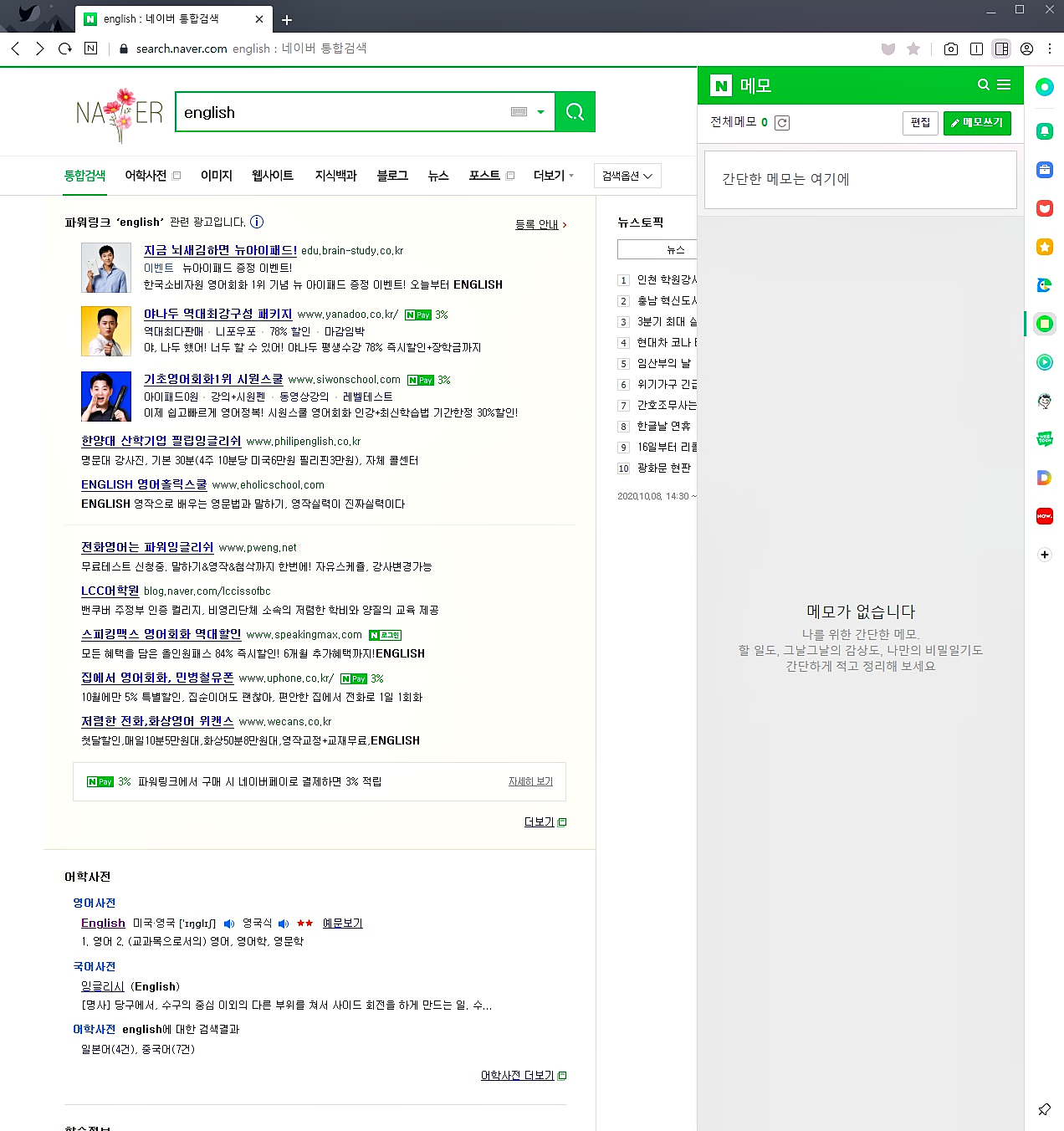
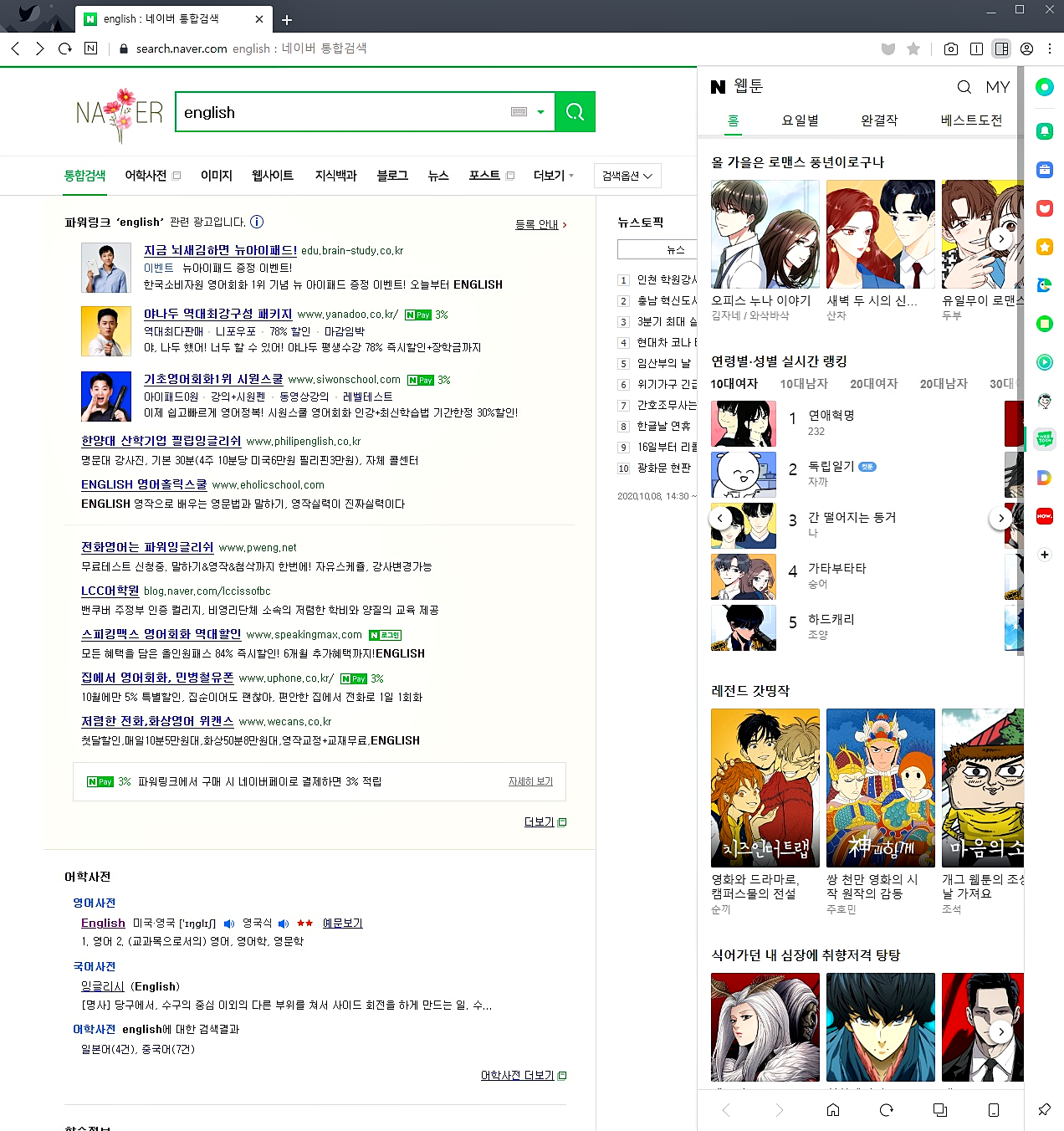
추가로 네이버 메모나 네이버 웹툰 등이 기본으로 사이드바에 들어가 있는데요. 아까도 말씀드렸다시피, 이용하지 않는 확장앱은 빼고 추가로 자주 이용하시는 확장앱만 넣어서 이용하시면 됩니다.
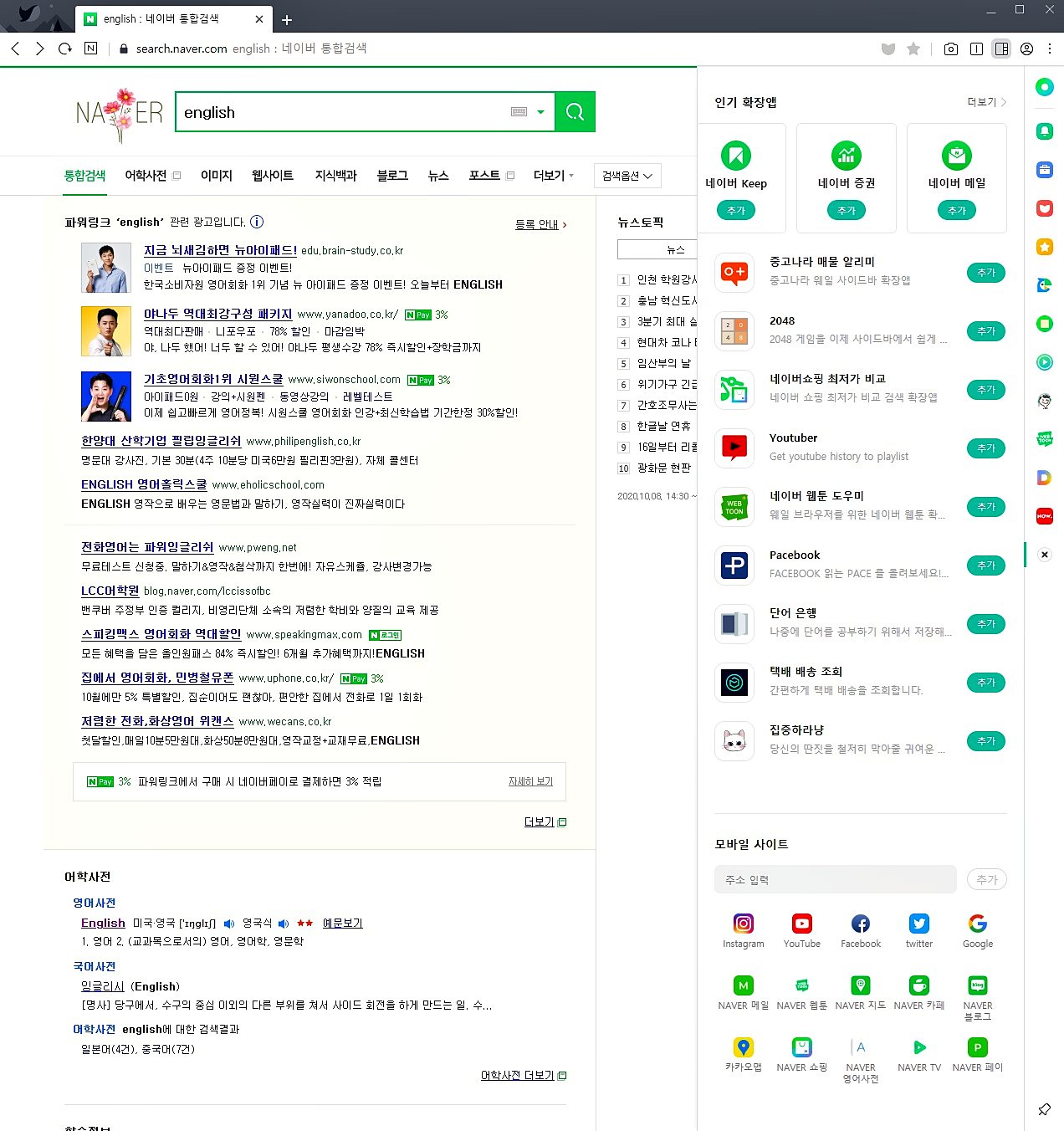
사이드바에 하단에 있는 +버튼을 눌러보시면 이렇게 사이트를 추가하거나 확장앱을 추가하실 수 있습니다. 제거는 확장앱 관리나 현재 보이는 사이드바에서 마우스 우클릭으로 삭제하실 수 있습니다.
네이버 웨일의 장점 중 이 확장앱이 매우 유용한데요. 웨일을 위한 웨일 스토어가 따로 있고, 호환 스토어로써 구글 크롬 웹 스토어도 함께 이용이 가능합니다. 물론 chrome 웹 스토어는 아직 모든 확장 프로그램을 웨일에서 이용하실 수는 없지만, 그래도 웨일에서 함께 이용할 수 있다는 점이 좋은 것 같습니다.
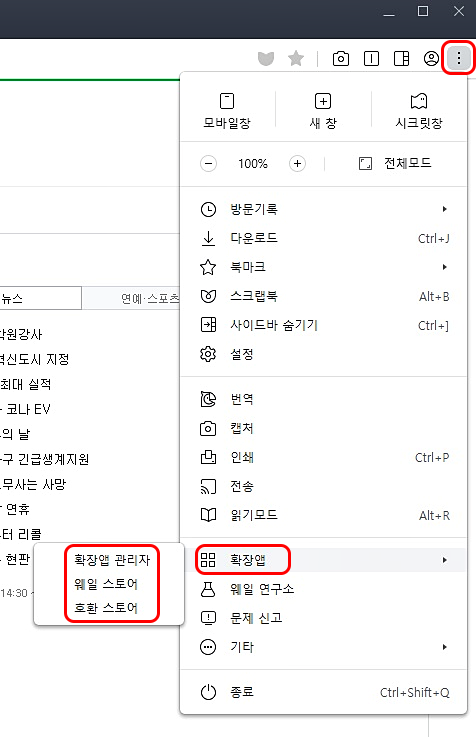
확장앱과 관련된 내용은 네이버 웨일 브라우저 우측 상단에 있는 점 3개를 눌러보시면 확장앱이라는 부분이 있습니다. 확장앱 하위에 확장앱 관리자와 웨일 스토어, 호환 스토어가 자리하고 있는데요.
확장앱을 관리하실 분들은 확장앱 관리자를 이용하시면 되고, 웨일 스토어에서 다양한 확장앱 구경 및 설치를 하실 분들은 웨일 스토어를 눌러주세요. 호환 스토어는 크롬에서 기존에 이용하시던 분들이라면 둘러보시는 것을 추천드립니다.


크롬을 많이 사용하시던 분들은 크롬 웹 스토어가 익숙하게 느껴지실거라 생각합니다. 저도 크롬을 주로 사용하면서 확장 프로그램으로 유용한 기능을 많이 이용하고 있는데요. 여기에는 정말 평소에 생각지도 못한 편리한 기능들이 많이 있습니다.
그리고 웨일 스토어에서는 크롬 웹 스토어보다는 아니지만, 그래도 사용하시는 데 있어서 편리할만한 확장앱들이 있습니다. 웨일을 주로 사용하실거라면 꼭 둘러보시는 것을 추천드립니다.
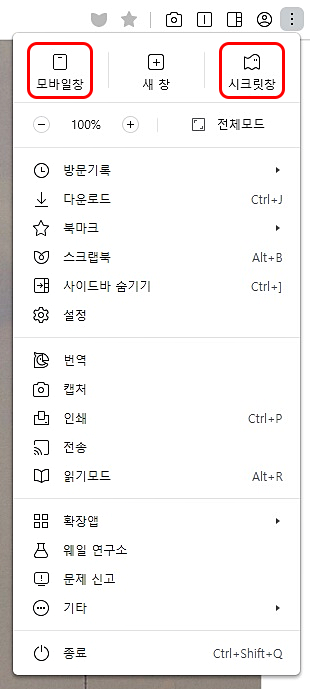
이제 마지막으로 웨일에서 유용하다고 생각되는 모바일창과 시크릿창, 그리고 요즘 네이버 상단에서 계속 홍보하고 있는 다크모드에 대해서 알려드리도록 하겠습니다.

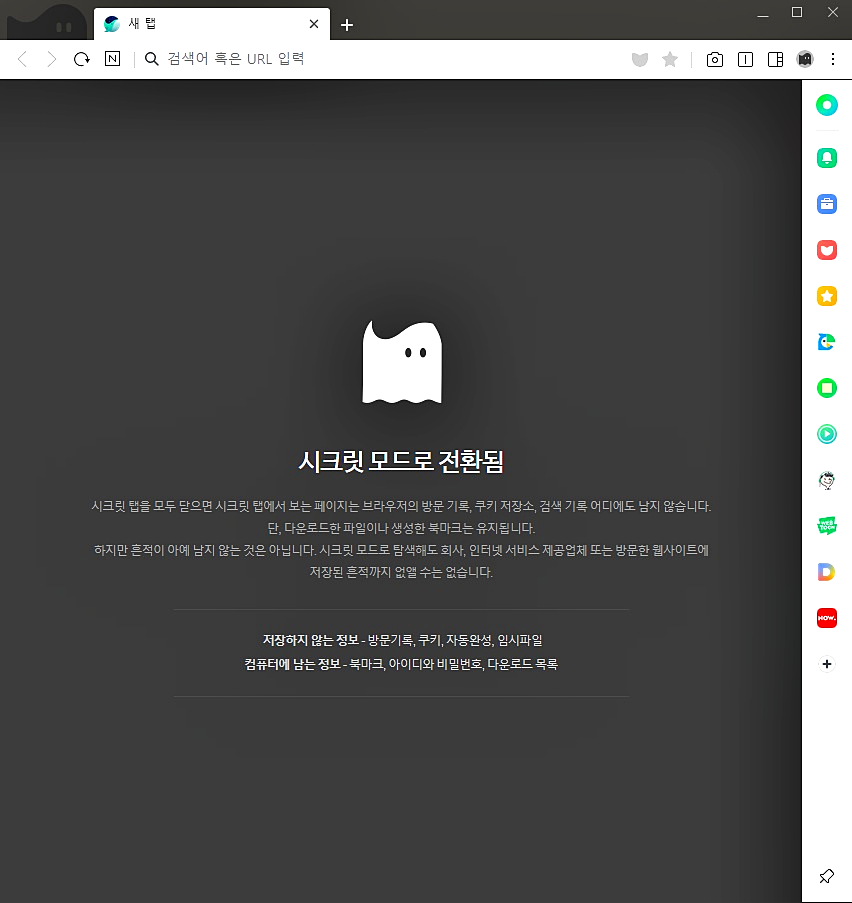
네이버 웨일 브라우저를 이용하시다가 모바일 버전으로 확인하고 싶으실 때는 브라우저 우측 상단에 있는 설정을 누르셔서 모바일창을 선택하시면 되는데요. 왼쪽에 있는 이미지처럼 모바일에서 네이버를 열었을 때와 동일한 화면으로 이용하실 수 있습니다.
그리고 시크릿창은 크롬을 이용하시는 분들이라면 알고계실만한 시스템입니다. 시크릿 모드는 말 그대로 방문 기록이나 쿠키, 검색 기록 등이 남지 않는 모드인데요. 완전히 남지 않는 것은 아니지만, 이것 나름대로 유용하게 이용될 때가 있으므로, 알아두시면 좋을 것 같습니다.
예로 항공권같은 것들은 쿠키가 쌓이면 가격이 변동되는 경우가 있습니다. 이럴 때 시크릿 모드로 들어가보시면 제대로 된 초기 가격을 보실 수 있겠죠? 이밖에도 다양하게 사용할 수 있으므로, 알아두시고 필요할 때 한 번씩 사용해보세요.



요즘 네이버 상단에서 웨일 브라우저를 홍보하면서 다크모드를 이야기하는데요. 이게 바로 다크모드입니다. 보통의 브라우저들은 테두리나 바탕이 하얀색이라 눈이 금방 피로해지는 경우가 많은데요. 다크모드를 이용하시면 눈이 조금 더 편안함을 느끼실 수 있습니다.
네이버 웨일 브라우저 우측 상단에 있는 설정 옆을 눌러보시면 다크모드를 활성화시키거나 비활성화 시키실 수 있습니다. 그리고 다크모드를 활성화 시키면, 웹 콘텐츠도 다크모드를 사용할 것인지 묻는데요. 이 부분은 성향에 맞게 선택하시면 되겠습니다.
마무리
이렇게 네이버 웨일 다운로드에 대해서 알아보았습니다. 처음 사용하시는 브라우저는 복잡하다고 느낄 수 있으시기 때문에 간단한 사용법까지 가볍게 알아보았는데요.
네이버 웨일 브라우저도 웨일만의 특징이 있고 장점이 있으므로, 현재 사용하고 계신 브라우저가 별로 마음에 들지 않으시다면, 한 번쯤 사용해보시면 좋을 것 같습니다.
특히 국내 점유율이 높은 네이버를 기반으로 하고 있는 브라우저라, 네이버를 주로 이용하시는 분들이라면, 분명히 편하게 이용하실 수 있을거라 생각합니다.
연금복권 실수령액(720+)
연금복권 실수령액(720+) 안녕하세요. 이번에는 4월 30일부로 새로 출시한 연금복권 720+의 실수령액을 알아보려고 합니다. 연금복권 실수령액과 더불어 연금복권 520과 현재 판매 중인 연금복권 720
lotty.assolay.com
로또 인터넷 구매, 편하네!
로또 인터넷 구매 안녕하세요. 이번에는 로또 인터넷 구매에 대해서 정리해보려고 하는데요. 뭐 사실 정리를 한다기 보다는 로또를 인터넷으로 이렇게 구매할 수 있으니, 아직도 판매점에 직접
lotty.assolay.com
한게임 바둑 바로가기 설치까지
한게임 바둑 바로가기 설치까지 안녕하세요. 이번에는 매우 오래된 게임이죠? 바로 한게임에서 제공하고 있는 인터넷 바둑 서비스에 대해서 알아보려고 합니다. 저도 한게임 바둑을 어릴 때 잠�
lotty.assolay.com
